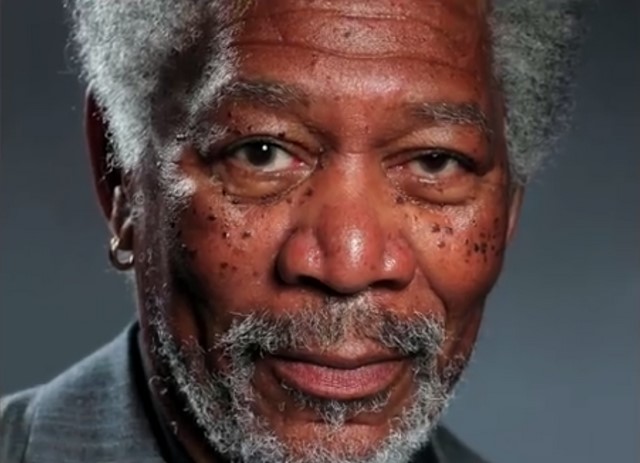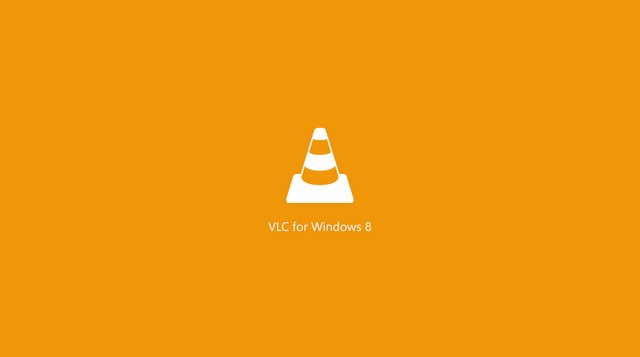Ketika kamu menggunakan Windows Phone 8, kamu akan mendapatkan berbagai aplikasi bawaan yang mengagumkan dari Microsoft. Seperti misalnya saja aplikasi People Hub yang baru saja kemarin kita bahas. Aplikasi People Hub yang memudahkan kamu untuk menyatukan semua kontak dari berbagai akun online yang kamu miliki. Kali ini WinPoin akan memberikan guide seputar Windows Phone 8, dalam seri kedua ini WinPoin akan menjelaskan tentang aplikasi Photos Hub.
Aplikasi Photos Hub adalah aplikasi bawaan Windows Phone 8 yang memungkinkan kamu untuk melihat berbagai koleksi foto yang kamu miliki, tidak hanya dari kamera atau foto yang kamu simpan di dalam memory saja yang ditampilkan. Aplikasi Photos Hub juga menampilkan koleksi foto dari album Facebook dan Twitter. Ingin tahu lebih banyak mengenai aplikasi Photos Hub? Pentengin aja artikel WinPoin kali ini.
Main Menu
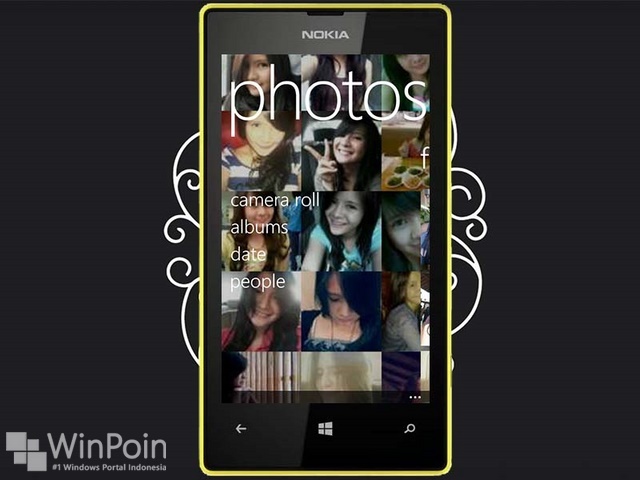
Saat pertama kali kamu membuka aplikasi photos hub, kamu akan dibawa ke main menu. Dari Main Menu kamu akan menemukan tiga menu utama, seperti camera roll, albums, date dan people. Selain itu background dari aplikasi ini di ambil dari berbagai album dengan style panorama. Menu lain yang bisa kamu temukan adalah favorites yang berisi foto yang kamu tandai sebagai favorite, berbagai gambar dari jejaring sosial yang kamu hubungkan dengan Windows Phone dan berbagai aplikasi foto yang kamu install di Windows Phone.
Camera Roll
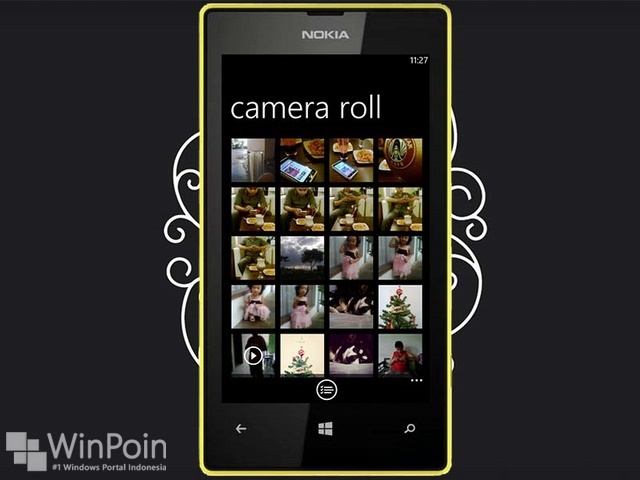
Camera Roll berisi foto atau gambar yang kamu ambil menggunakan Windows Phone, disinilah kamu akan menyimpan foto-foto. Selain foto, kamu juga akan dapat melihat video-video yang kamu rekam dengan menggunakan Windows Phone disini.
Albums
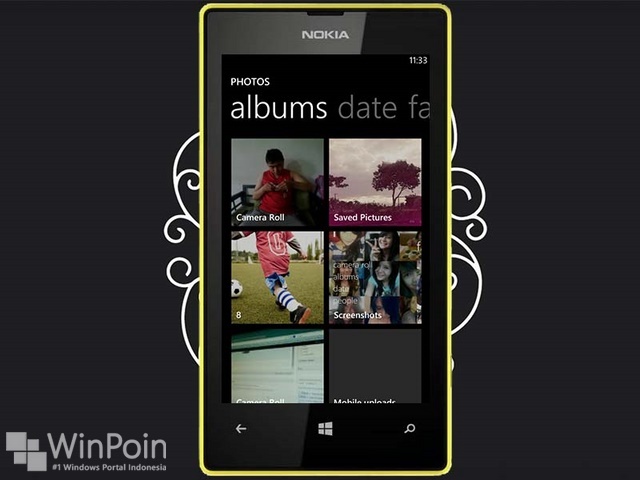
Albums berisi album-album foto dari berbagai foto atau gambar yang kamu miliki. Berisi album dari camera roll, Facebook, SkyDrive, Twitter, Original Windows Phone 8, Screenshot, Foursquare, dan sebagainya.
Date
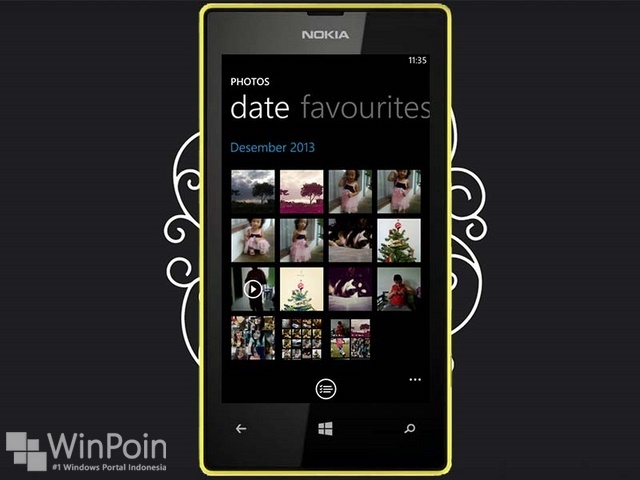
Date berisi daftar foto-foto sesuai dengan kapan tanggal yang kamu ambil. Ini tentunya akan memudahkan kamu ketika kamu ingin mencari foto.
People
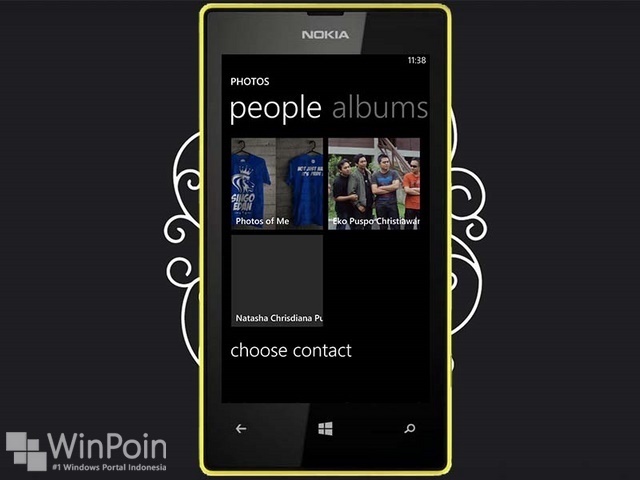
People berisi daftar gallery foto apapun dari kontak yang kamu miliki pada akun Facebook.
Settings Photos Hub
Untuk mengakses pengaturan atau setting di Photos Hub, kamu bisa mengklik icon tiga buah titik yang ada di pojok kanan bawah. Kemudian kamu akan menemukan berbagai pengaturan, diantaranya:
choose background – pengaturan ini digunakan untuk memilih background dari photos hub.
shuffle background – pengaturan ini digunakan untuk mengacak background dari photos hub.
settings – untuk mengakses pengaturan photos+camera.
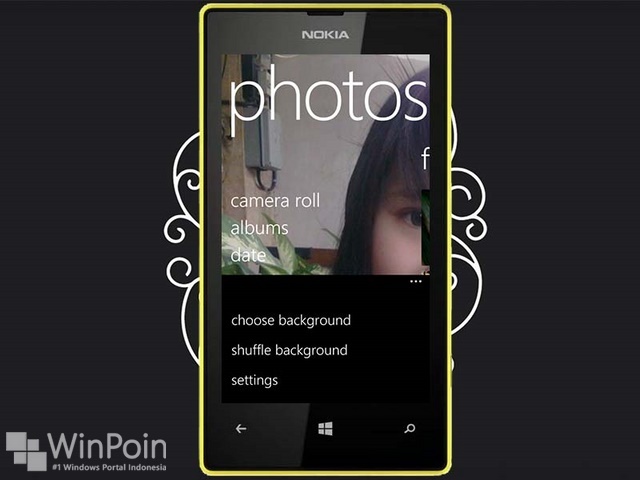
Option pada Foto atau Video

Ketika kamu membuka salah satu foto atau video dari album yang kamu miliki, coba tap foto atau video tersebut untuk menampilkannya secara full screen. Jika kamu membuka video akan ada icon play video. Baik foto dan video akan memiliki option yang berbeda. Untuk membuka option, tap tiga icon titik yang berada di bawah pojok kanan.
Settings photos+camera
Ketika kamu membuka settings photos hub kamu masih akan menemukan Settings di dalamnya yang bila kamu tap, kamu akan dibawa ke settings photos+camera. Berikut pengaturan-pengaturan yang dapat kamu lakukan di settings photos+camera:
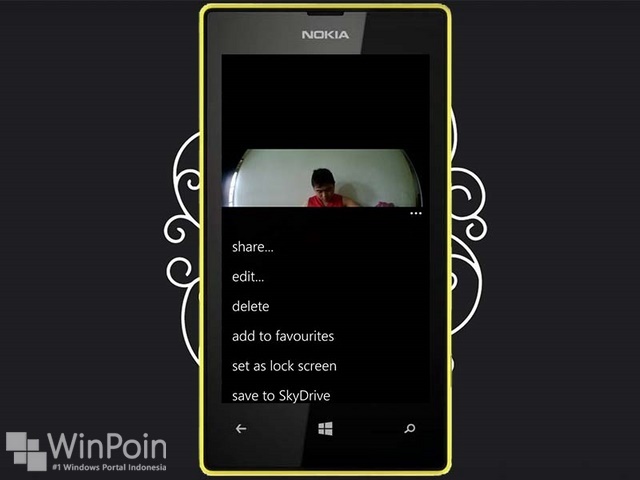
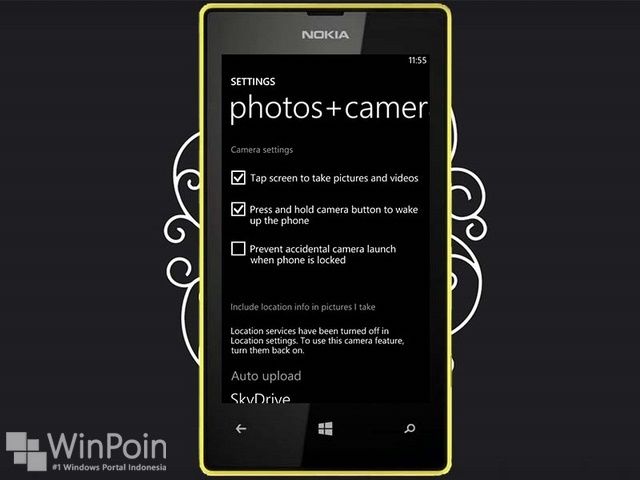
Tap Screen to Take Picture – Jika kamu mencentang pengaturan menu ini maka kamu dapat mengambil foto dengan melakukan tap. Fokus kamera akan mengarah ke objek yang kamu tap.
Press/Hold Camera button to wake up the phone – Ketika kamu mengunci ponsel, dengan mencentang pengaturan ini maka kamu dapat mengakses kamera. Pengaturan ini sangat berguna jika kamu ingin mengambil gambar dengan cepat.
Prevent accidental camera launch when phone is locked – Pengaturan untuk melindungi kamera ketika berada di dalam saku kamu.
Include location information in pictures you take – Jika kamu menghidupkan GPS maka data foto akan ditambahkan dengan lokasi dimana kamu mengambil foto tersebut. Jika kamu tidak ingin lokasi kamu foto diketahui, matikan fitur ini.
Automatically upload images to Skydrive – Ketika kamu menghidupkan pengaturan ini, secara otomatis foto yang kamu ambil akan langsung di upload ke akun SkyDrive kamu. Kamu juga bisa mematikannya agar menghemat bandwith yang kamu miliki.
Favourites
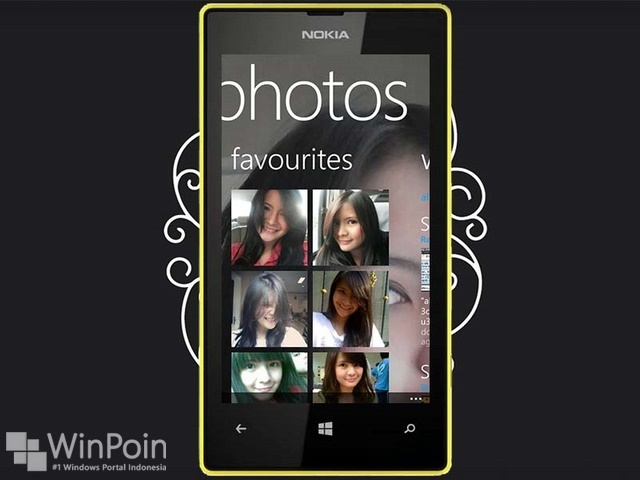
Kembali ke main menu dan coba swipe layar ke kanan maka kamu akan menemukan Favourites. Album Favorites adalah album yang berisi foto-foto yang dimasukan kedalam album Favorite. Ketika kamu membuka foto dan membuka option maka akan ada opsi untuk menambahkan foto ke album favorite.
What’s New
Sama seperti aplikai people hub, pada aplikasi photos hub kamu juga akan menemukan menu what’s new yang berisi berbagai informasi mengenai Facebook dan Twitter. Bedanya disini kamu hanya akan mendapatkan informasi terbaru dari foto-foto yang di update oleh teman-teman dari jejaring sosial yang kamu miliki.
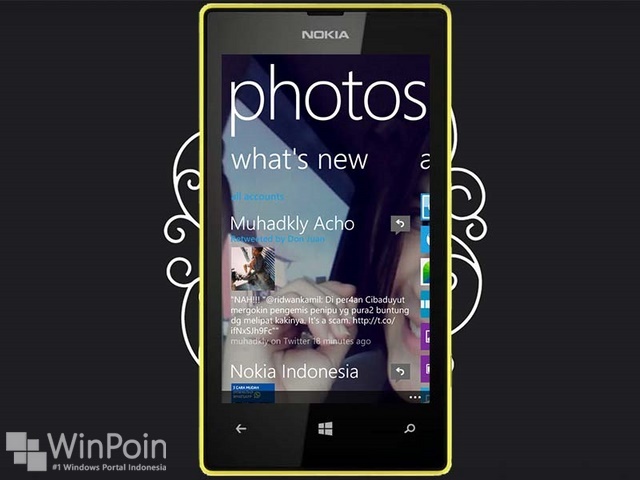
Apps

Terakhir adalah menu Apps, disini kamu akan menemukan berbagai aplikasi foto yang kamu install di Windows Phone. Jadi jika kamu ingin menambahkan berbagai efek pada foto dengan cepat, cara ini sangat berguna untuk kamu. Mungkin ada beberapa aplikasi yang tidak muncul di menu apps ini.
Windows Phone memiliki kamera yang tajam ditambah dengan pengolahan foto dengan Photos Hub yang memudahkan kamu untuk melihat hasil-hasil foto yang kamu dapatkan. Selain itu juga ada fitur otomatis upload ke SkyDrive yang menjaga foto kamu agar tetap aman.